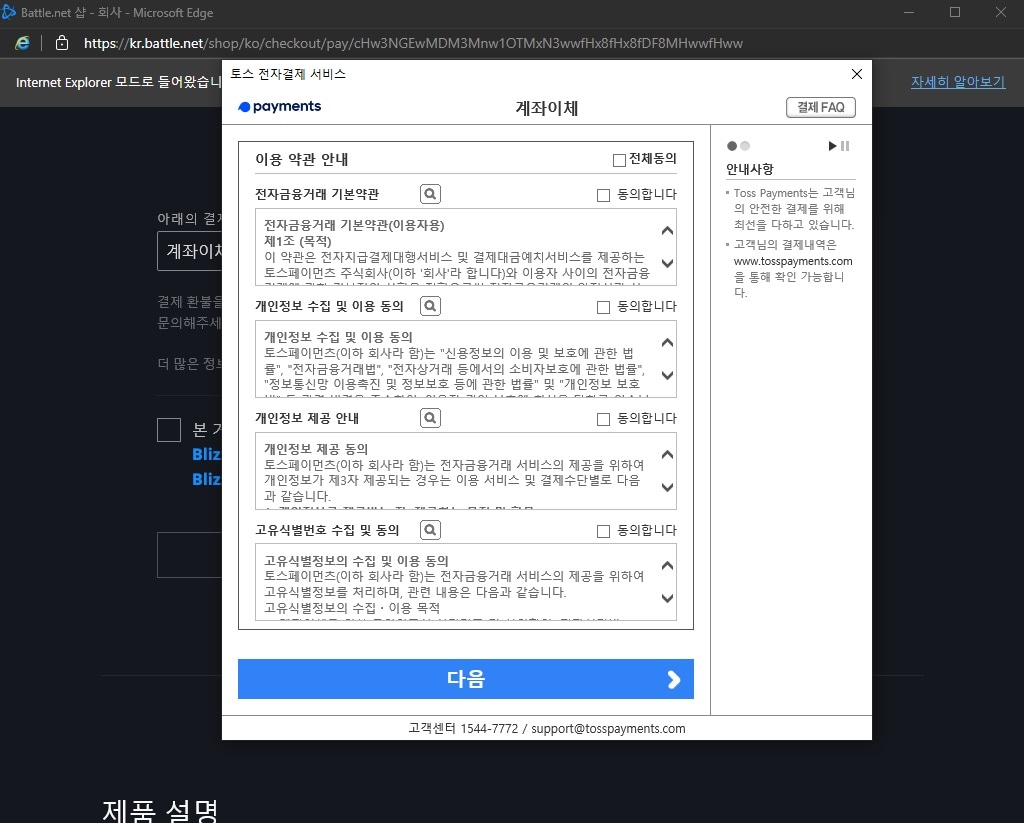일반적인 문제:
- 계좌이체 결제 진행 방법에 대한 정보가 필요합니다.
계좌이체 결제 시 Internet Explorer 모드에서 진행이 필요하며, Active X 설치 및 결제 창 팝업을 위해서는 Chrome 브라우저를 이용해 주셔야 합니다.
다른 브라우저는 오류가 발생 할 수 있습니다.
1. Active X 설치를 위해 먼저 Chrome 브라우저를 통해 결제 프로그램 설치 마법사를 실행해 주세요..
-> 크롬 브라우저 다운로드
-> Chrome 브라우저를 통해 [결제 문제 발생 시 문제 해결 보조 프로그램] 설치
더 높은 해상도에서 이미지 확인이 필요할 경우, 우클릭하여 새 탭에서 이미지 열기 메뉴를 선택하세요.
2. Microsoft Edge 브라우저 실행 후 [블리자드 PC방] 사이트로 이동 후 Internet Explorer 모드로 전환해 주세요.
-> Microsoft Edge 브라우저 다운로드
-> Edge 브라우저를 통해 https://cafe.battle.net/home 접속
더 높은 해상도에서 이미지 확인이 필요할 경우, 우클릭하여 새 탭에서 이미지 열기 메뉴를 선택하세요.
3. 오른쪽 상단의 메뉴를 클릭한 뒤, 설정을 선택합니다.
더 높은 해상도에서 이미지 확인이 필요할 경우, 우클릭하여 새 탭에서 이미지 열기 메뉴를 선택하세요.
4. 설정에서 기본 브라우저 -> Internet Explorer 모드 페이지 > [추가] 버튼을 클릭합니다.
더 높은 해상도에서 이미지 확인이 필요할 경우, 우클릭하여 새 탭에서 이미지 열기 메뉴를 선택하세요.
5. https://cafe.battle.net/home 주소를 입력하고 [추가] 합니다.
6. https://cafe.battle.net/home 사이트로 이동하여 상단의 메시지를 확인 합니다. 메시지가 있다면 호환성 모드가 활성화 된 것입니다.
"인터넷 익스플로러는 사용시 사이트 이용에 불편이 있을 수 있습니다. 불편을 겪으시는 경우 구글 크롬 또는 모질라 파이어폭스를 사용해 주시기 바랍니다."
더 높은 해상도에서 이미지 확인이 필요할 경우, 우클릭하여 새 탭에서 이미지 열기 메뉴를 선택하세요.
7. 로그인 후 페이지 상단의 PC방 등록/관리를 클릭 후 매장을 선택해 주세요.
더 높은 해상도에서 이미지 확인이 필요할 경우, 우클릭하여 새 탭에서 이미지 열기 메뉴를 선택하세요.
8. 매장 정보로 이동 후 메뉴 중 [플랜]을 선택해 주세요.
더 높은 해상도에서 이미지 확인이 필요할 경우, 우클릭하여 새 탭에서 이미지 열기 메뉴를 선택하세요.
9. 결제할 금액 선택 후 [상품구매]를 눌러주세요.
더 높은 해상도에서 이미지 확인이 필요할 경우, 우클릭하여 새 탭에서 이미지 열기 메뉴를 선택하세요.
※ 결제는 팝업창으로 이루어지기 때문에, 꼭 팝업 차단 되어 있는지 확인해 주세요. 차단이 되어 있다면 "차단 해제"를 해주셔야 합니다.
더 높은 해상도에서 이미지 확인이 필요할 경우, 우클릭하여 새 탭에서 이미지 열기 메뉴를 선택하세요.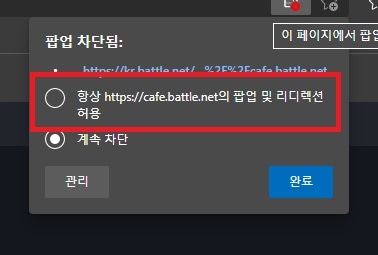
10. 결제 수단을 [계좌이체]로 변경 후 동의 사항 확인 후[계속]을 눌러주세요.
※ '토스 결제 서비스' 추가 기능 설치
※ 결제 창 [계속]버튼이 클릭 안 될 경우 아래 스크린샷을 확인해주세요.
더 높은 해상도에서 이미지 확인이 필요할 경우, 우클릭하여 새 탭에서 이미지 열기 메뉴를 선택하세요.
- 체크 부분이 검은색으로 보이지 않아 동의 부분 확인이 되지 않을 수 있습니다. 표시된 부분 클릭 시 [계속] 버튼이 활성화됩니다.
11. 팝업되는 창을 통해 결제를 진행하시면 됩니다. 호환성 모드에서는 창이 다소 느리게 열릴 수 있습니다.
더 높은 해상도에서 이미지 확인이 필요할 경우, 우클릭하여 새 탭에서 이미지 열기 메뉴를 선택하세요.